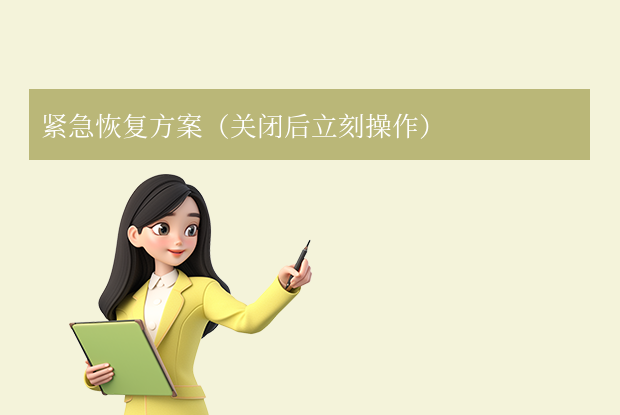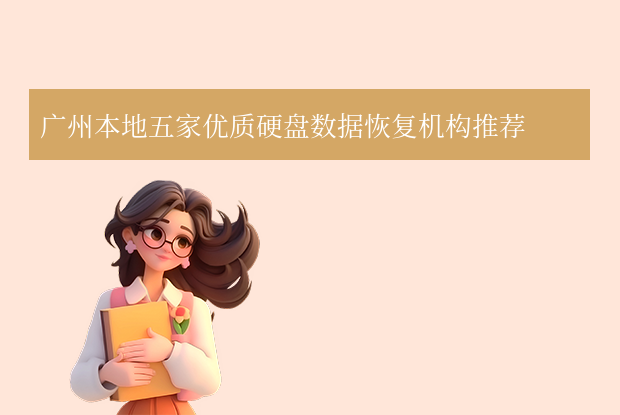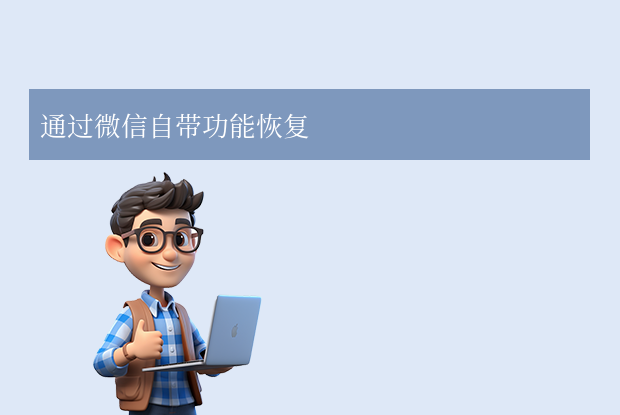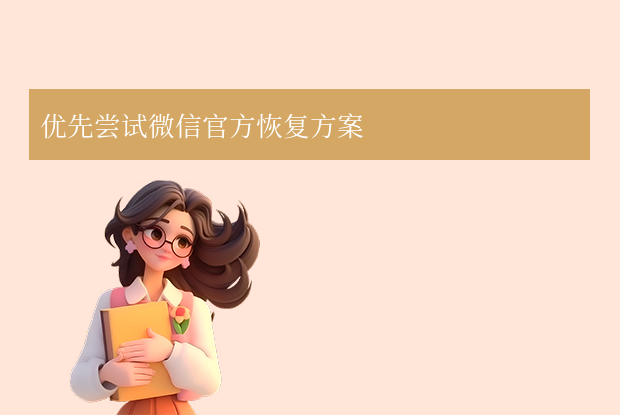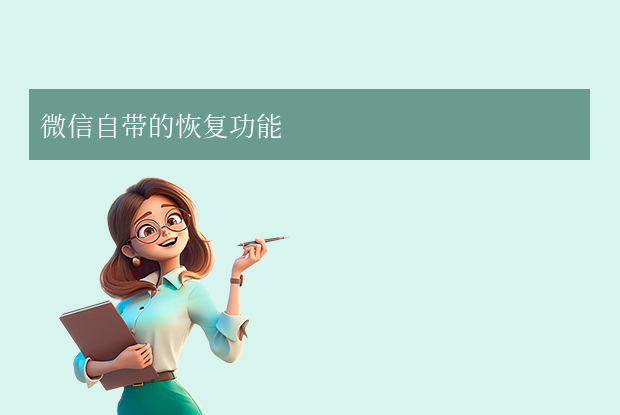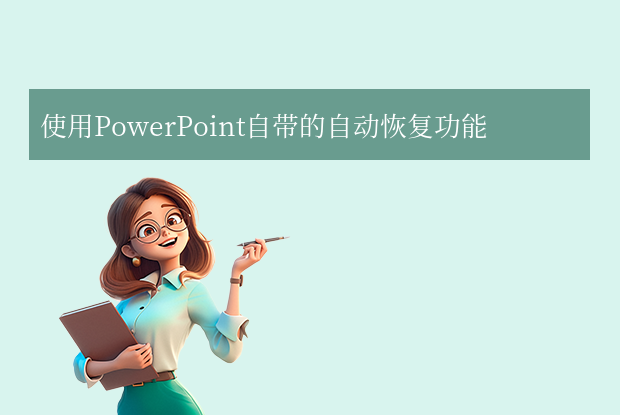当Excel意外关闭且未保存时,紧急情况下请停止写入新数据到硬盘,避免覆盖临时文件。那么excel不小心关掉没保存怎么找回呢?文本将介绍经过验证的有效恢复方案。
一、紧急恢复方案(关闭后立刻操作)
方法1:使用内置文档恢复面板
适用场景:程序崩溃/断电等异常关闭操作步骤:
1、重新打开Excel软件
2、左侧自动弹出「文档恢复」面板

3、选择带有「[原始名称]」和「已恢复」标识的文件
4、双击打开后立即另存为
方法2:手动查找自动恢复文件
文件路径:- Windows:
C:\Users\用户名\AppData\Roaming\Microsoft\Excel\ - Mac:
/Users/用户名/Library/Containers/com.microsoft.Excel/Data/Library/Preferences/AutoRecovery/
技巧:
1、按修改时间排序文件

2、查找.xlsb或.tmp格式文件
3、复制到桌面后尝试打开
二、深度恢复方案(关闭较长时间后)
方法3:检索未保存文件夹
1、新建空白Excel文档2、点击「文件」→「信息」→「管理文档」

4、从弹出的临时文件夹中查找(默认保存4天)
方法4:云备份追溯(适用于OneDrive/Google Drive用户)
OneDrive:
1、网页端登录OneDrive
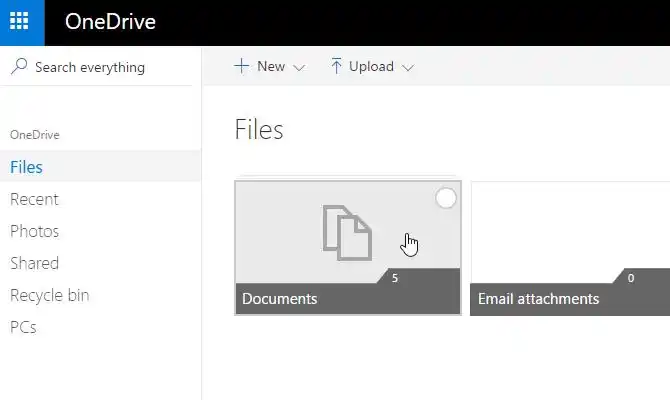
2、右键目标文件选择「版本历史」

WPS云文档:
1、查看「设置」→「备份中心」

三、专业工具方案
方法5:数据恢复软件
推荐工具:转转大师数据恢复操作步骤:
第一步、下载并打开转转大师数据恢复软件

点击“误删除恢复”模式,进入数据恢复状态。

第二步、选择原误删数据所处的位置

点击误删文件所处的磁盘,开始扫描。
第三步、查找文件

扫描完毕后,我们可以在扫描出来的文件中找到要恢复的数据,可以从左边的文件类型筛选也可以直接搜索文件名称。
第四步、预览

双击文件进行预览,如果预览中文件可以正常观看,那么文件可以正常恢复出来,如果文件无法预览,如果不是像压缩文件这种无法直接查看的文件,那么有可能就是文件已受损,恢复不成功。
第五步、恢复

勾选你要恢复的文件,点击右下角的“恢复”就可以了。
方法6:注册表修复(高级用户)
操作步骤:
1、Win+R输入regedit

HKEY_CURRENT_USER\Software\Microsoft\Office\16.0\Excel\Options3、查找包含Autorecover的键值
4、确认自动恢复路径是否正确
四、预防设置指南
| 设置项 | 推荐值 | 设置路径 |
| 自动保存间隔 | 5分钟 | 文件→选项→保存 |
| 自动恢复位置 | 自定义路径 | 文件→选项→保存 |
| 保留版本历史 | 开启 | 文件→信息→管理文档 |
| 云同步自动备份 | 开启 | OneDrive/钉钉设置中心 |
重要提醒:
- 避免在U盘等移动介质直接编辑
- 使用公式时养成
Ctrl+S条件反射 - 重要文档启用「版本控制」功能
总结
以上就是excel不小心关掉没保存怎么找回的方法介绍了,90%以上的临时文件都能成功恢复。若尝试所有方案仍无法找回,建议联系微软官方支持(400-820-3800)获取专业帮助。


 技术电话:17306009113
技术电话:17306009113 工作时间:08:30-22:00
工作时间:08:30-22:00 常见问题>>
常见问题>> 转转大师数据恢复软件
转转大师数据恢复软件
 微软office中国区合作伙伴
微软office中国区合作伙伴
 微信
微信 微信
微信 QQ
QQ QQ
QQ QQ空间
QQ空间 QQ空间
QQ空间 微博
微博 微博
微博
 免费下载
免费下载